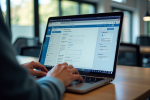Comment ouvrir un fichier jfif en jpeg

Les images sont généralement en format JPG/JPEG. Mais il est possible de tomber sur des images (photos, cadres ou autres) ou des fichiers de données avec l’extension JFIF. Pour ouvrir un fichier en format JFIF ou le convertir en format JPG, il faut utiliser un logiciel adapté. Découvrez dans cet article comment ouvrir un fichier JFIF en JPEG.
Plan de l'article
Fichier JFIF : qu’est-ce c’est ?
JFIF représente l’une des extensions possibles de fichiers JPEG. Le format JFIF constitue un format de fichier d’image matricielle. Il permet de sauvegarder et de partager des données d’image codées grâce à l’algorithme de compression JPEG. Tous les fichiers d’image enregistrés sous ce format portent l’extension JFIF. Les fichiers JFIF sont généralement créés par le programme Photos de Microsoft. Par exemple, sous Windows 11, un fichier codé JPEG peut être enregistré dans JFIF par défaut. Les fichiers JFIF servent de caisson pour le stockage de données d’image minimales, notamment la hauteur et la largeur de pixel, le modèle de couleur, l’unité de densité, la densité Y, la densité X et la version JFIF.
A lire aussi : Configuration avancée du port 8080 pour les serveurs Web
Le fichier JFIF ne présente pas des caractéristiques avancées d’un fichier codé JPEG. Il favorise l’échange d’images entre applications à travers différentes plateformes. Le format JFIF intègre des composants supplémentaires permettant de contourner les complexités ainsi que les limitations des spécifications du format JPEG standard. Par exemple, le format JFIF fournit des informations sur la résolution et le rapport d’aspect. La principale caractéristique du format JFIF est l’usage d’un marqueur pour indiquer les paramètres qui ne sont pas utilisés dans la norme JPEG. Le format JFIF a été conçu dans le but d’apporter une alternative améliorée avec une meilleure compression que le format JPEG.
Ouvrir un fichier JFIF en JPEG : comment procéder ?
Le contenu d’un fichier JFIF est identique à celui d’un fichier JPEG. Il n’est donc pas nécessaire de convertir le format JFIF en JPEG avant d’ouvrir le fichier. Il faudra juste changer l’extension du fichier. On distingue deux cas.
A lire en complément : 1et1 Webmail : guide pour gérer vos courriels efficacement
1er cas
Lorsque vous disposez des extensions de fichier sur votre système, vous pouvez facilement ouvrir un fichier JFIF en JPEG. Il suffit de faire un clic droit avec votre souris sur le fichier JFIF que vous souhaitez ouvrir en JPEG. Il faut ensuite sélectionner Renommer puis changer l’extension de fichier après le point en JPEG/JPG. Pour finir, répondez Oui à la question « Ce fichier peut ne pas être disponible après avoir changé le prolongement ». Lorsque vous acceptez que le fichier soit enregistré avec la nouvelle extension, le changement se fait automatiquement.
2ème cas
Si votre système n’affiche pas les extensions, il faudra d’abord activer l’affichage des extensions pour les types de fichiers enregistrés. Pour ce faire :
- Ouvrez le Panneau de configuration (utilisez la recherche Windows 10 et Windows 11 pour vite vous retrouvez) ;
- Modifiez la vue du Panneau de configuration en « Icônes » dans le champ « Affichage » qui se trouve en haut à droite ;
- Allez dans « Préférences de l’explorateur » et ensuite dans l’onglet « Affichage » ;
- Décochez « Masquer les extensions pour les types de fichiers enregistrés », puis appliquez les paramètres.
Après avoir activé les extensions, il vous faudra changer l’extension du fichier JFIF en JPG en suivant la procédure décrite dans 1er cas.
Pour ouvrir votre fichier, vous devez faire double-cliquer sur l’icône du fichier comme pour les fichiers Word ou autres. Il devrait s’ouvrir automatiquement, car il existe plusieurs programmes permettant d’ouvrir les fichiers JPEG/JPG (Adobe Acrobat, Adobe Photoshop, Roxio Creator, Opera, Mozilla Firefox, GIMP, Google Drive et bien d’autres). Pour vous assurer que vos fichiers JFIF ne sont pas infectés par un virus ou corrompus, vous pouvez les analyser avec virustotal.com de Google.
Quel programme utilisé pour ouvrir ou convertir les fichiers JFIF en JPEG ?
De nombreux programmes ont été conçus pour ouvrir directement ou convertir les fichiers JFIF. Voici quelques-uns de ces programmes.
Photos de Microsoft
Il s’agit de l’application la plus utilisée pour créer ou ouvrir les fichiers JFIF. Ces derniers sont aussi appelés Photos Raster Image. Cette application est intégrée de façon transparente dans le système de Windows 11. Avec Photos de Microsoft, vous pouvez afficher, organiser et partager des fichiers JFIF depuis votre ordinateur.
Preview par Apple
C’est un logiciel du système d’exploitation Mac. Il permet de visualiser et de modifier des images de différents formats ainsi que des documents électroniques. Vous pouvez convertir des images JFIF et les enregistrer dans différents formats, dont JPEG/JPG. Ce logiciel permet aussi de fusionner des fichiers.
Gmail (pièce jointe) par Google
Gmail représente une application de messagerie multiplateforme. Celle-ci convient aux particuliers et aux entreprises. Les pièces jointes de certains messages reçus via cette application peuvent contenir des fichiers JFIF textuels qui sont classés comme Data.
PDFsharp (Document)
PDFsharp constitue une bibliothèque .NET développée par Empira. Elle permet de créer des documents PDF dans des applications conçues avec .NET. Les documents PDF créés avec ce logiciel peuvent être enregistrés sous format JFIF qui est classé comme Page Layout.